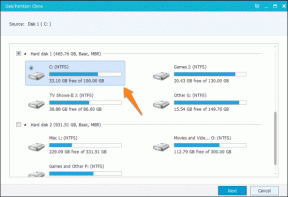8 populārākie veidi, kā novērst Apple Mail, kas iestrēdzis, pārbaudot e-pastu iPhone tālrunī
Miscellanea / / April 05, 2023
Izmantojot iOS 16 atjauninājumu, lietotne Apple Mail ir ievērojami uzlabojusies. Lai gan Mail ir līdzvērtīgs trešo pušu e-pasta klientiem, piemēram Outlook un Spark, lietotne joprojām cīnās ar neregulārām žagas. Dažreiz lietotne Mail nedarbojas vai iestrēgst, ienesot jaunu informāciju. Tālāk ir norādīti labākie veidi, kā novērst gadījumus, kad Apple Mail ir iestrēdzis, pārbaudot e-pastu jūsu iPhone tālrunī.

Varat palaist garām svarīgus e-pasta ziņojumus, kad noklusējuma lietotne Mail iestrēgst, pārbaudot pasta paziņojumus. Tā vietā, lai izmantotu neērto Gmail, Outlook vai iCloud tīmekļa versiju, varat izmantot tālāk norādītās viltības, lai iPhone tālrunī labotu lietotni Mail. Sāksim bez turpmākas piepūles.
1. Pārbaudiet tīkla savienojumu
Vispirms pārbaudiet sava iPhone tīkla savienojuma kvalitāti. Neviens no sarakstā iekļautajiem trikiem nedarbosies, ja tiksit galā ar plankumainu mobilā interneta pieslēgumu. Jums būs nepieciešams pārbaudīt interneta ātrumu savā iPhone, lai pārliecinātos, ka saņemat atbilstošu joslas platumu.
Ja rodas problēmas ar tīklu, varat īslaicīgi iespējot lidmašīnas režīmu savā iPhone tālrunī un atspējot to vēlāk, lai atsvaidzinātu tīkla savienojumu.
1. darbība: Velciet uz leju no augšējā labā stūra, lai savā iPhone tālrunī atvērtu vadības centru.
2. darbība: Iespējojiet lidmašīnas režīmu un izslēdziet to pēc dažām sekundēm.

Varat arī atiestatīt tīkla savienojumu savā iPhone tālrunī. Ja joprojām rodas problēmas, izlasiet mūsu ceļvedi tīkla iestatījumu atiestatīšana iPhone tālrunī.
2. Iespējot mobilos datus pastam
Ja esat atspējojis mobilo datu piekļuvi lietotnei Mail, tas tiks iestrēdzis, pārbaudot jaunus pastu. Piešķiriet lietotnei Mail piekļuvi mobilajiem datiem un bez problēmām lejupielādējiet jaunus e-pasta ziņojumus.
1. darbība: iPhone tālrunī atveriet lietotni Iestatījumi.

2. darbība: Ritiniet līdz Mail.

3. darbība: Iespējojiet mobilo datu pārslēgšanu un atveriet lietotni Mail, lai lejupielādētu jaunus e-pasta ziņojumus.

3. Vēlreiz pievienojiet e-pasta kontu
Vai nesen mainījāt savu Gmail vai Outlook paroli vai savam e-pasta kontam pievienojāt divu faktoru autentifikāciju? Lai lejupielādētu jaunākos e-pasta ziņojumus, jums būs atkārtoti jāautentificē savs e-pasta konts lietotnē Mail.
1. darbība: iPhone iestatījumos atveriet Mail (skatiet iepriekš norādītās darbības).
2. darbība: Atlasiet Konti.

3. darbība: Atlasiet esošu e-pasta kontu, kas ir iestrēdzis, pārbaudot pastu.

4. darbība: Pieskarieties “Dzēst kontu” un apstipriniet savu lēmumu.

5. darbība: Pieskarieties “Pievienot kontu” un ievadiet sava e-pasta konta akreditācijas datus.


Pēc veiksmīgas autentifikācijas jūs nepamanīsit kļūdu “Pārbauda pasta ziņojumus” lietotnē Mail.
4. Īslaicīgi atspējojiet privātuma aizsardzību pakalpojumā Mail
Kā daļa no iCloud privātais relejs iPhone tālrunī pasta konfidencialitātes aizsardzība slēpj jūsu IP adresi un privāti ielādē attālo saturu fonā. Lai gan šī funkcija apgrūtina sūtītāju iespējas sekot līdzi jūsu pasta darbībām, jums var rasties problēmas, ja pakalpojums iCloud Private Relay tiek pārtraukts. Varat īslaicīgi atspējot papildinājumu sadaļā Pasta iestatījumi. Lūk, kā.
1. darbība: iPhone tālrunī atveriet lietotni Iestatījumi. Ritiniet uz leju līdz lietotnei Apple Mail un pieskarieties tai.

2. darbība: Ritiniet līdz Privātuma aizsardzība.

3. darbība: Nākamajā izvēlnē atspējojiet slēdzi Aizsargāt pasta darbību.

5. Pārbaudiet Apple serverus
Vai jūs mēģināt lejupielādēt iCloud e-pastus savā iPhone tālrunī? Kad Apple serveri saskaras ar pārtraukumu, lietotne Mail iestrēgst ziņojumā “Pārbauda pastu”. Apple piedāvā īpašu sistēmas statusa vietni, lai pārbaudītu un apstiprinātu šādas problēmas.
1. darbība: Apmeklējiet Apple sistēmas statusa vietni.
Apple sistēmas statusa vietne
2. darbība: Nodrošiniet zaļu indikatoru blakus iCloud Mail.

Ja statuss parāda oranžu vai sarkanu indikatoru, tas apstiprina problēmu ar Apple serveriem.
6. Pārinstalējiet Mail
Pārinstalējiet lietotni Mail savā iPhone tālrunī, ja neviens no trikiem jums nelīdz. Visas noklusējuma Apple lietotnes ir pieejamas veikalā App Store.
1. darbība: Turiet nospiestu lietotnes Mail ikonu iPhone tālrunī.
2. darbība: Atlasiet Noņemt lietotni.

3. darbība: Pieskarieties Dzēst lietotni, lai apstiprinātu savu lēmumu.

4. darbība: Atveriet App Store un vēlreiz lejupielādējiet lietotni Mail.
Iegūstiet lietotni Apple Mail
Atveriet lietotni Mail, iestatiet savu kontu un bez problēmām lejupielādējiet jaunus e-pasta ziņojumus.
7. Atjauniniet iOS programmatūru
Lai gan lietotne Mail ir pieejama veikalā App Store, Apple ar to neizplata jaunus lietotņu atjauninājumus. Visas Apple lietotnes ir daļa no iOS programmatūras, un uzņēmums pievieno jaunas funkcijas un kļūdu labojumus, izmantojot tikai iOS atjauninājumus. Pasts, kas iestrēdzis, pārbaudot jaunus ziņojumus, var būt kļūdas dēļ.
1. darbība: iPhone tālrunī atveriet lietotni Iestatījumi.

2. darbība: Ritiniet līdz Vispārīgi.

3. darbība: Atlasiet Programmatūras atjaunināšana un instalējiet jaunāko iOS atjauninājumu.

8. Izmēģiniet pasta alternatīvas
Ja joprojām rodas problēmas ar lietotni Mail, ir pienācis laiks atteikties no Apple e-pasta risinājuma, lai meklētu trešās puses alternatīvas. App Store piedāvā spējīgi e-pasta klienti. Varat slīdēt, izmantojot Microsoft Outlook, Gmail vai Spark, lai bez problēmām saņemtu jaunus e-pasta ziņojumus.
Saņemiet jaunus e-pasta ziņojumus reāllaikā
Situācija rada kļūdas un kļūdas, kad pārtraucat saņemt jaunus e-pastus ziņojuma “pārbaudīt pastu” dēļ. Pirms palaižat garām svarīgākus e-pasta ziņojumus, izmantojiet iepriekš minētos trikus, lai novērstu problēmu.
Pēdējo reizi atjaunināts 2022. gada 3. oktobrī
Iepriekš minētajā rakstā var būt ietvertas saistītās saites, kas palīdz atbalstīt Guiding Tech. Tomēr tas neietekmē mūsu redakcionālo integritāti. Saturs paliek objektīvs un autentisks.
Sarakstījis
Parth Shah
Parts iepriekš strādāja EOTO.tech, aptverot tehnoloģiju jaunumus. Pašlaik viņš strādā ārštata darbā uzņēmumā Guiding Tech un raksta par lietotņu salīdzināšanu, pamācībām, programmatūras padomiem un trikiem, kā arī iedziļinoties iOS, Android, macOS un Windows platformās.